Xbox アプリ 0x89231806 パーティー チャット エラー: 4 つの解決方法
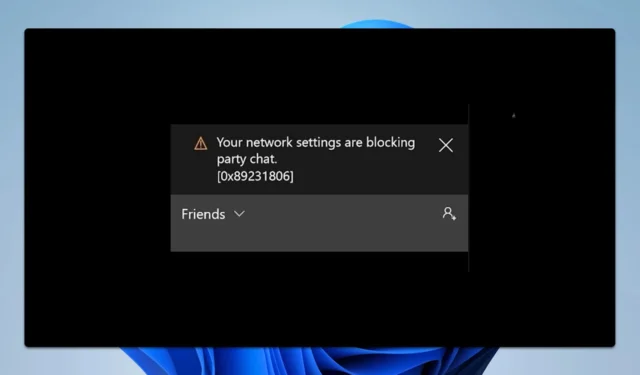
多くの人が Xbox アプリ エラー 0x89231806 に遭遇し、パーティーに参加できなくなりました。今日のガイドでは、このエラーを修正するいくつかの方法を紹介しますので、始めましょう。
Xbox アプリの 0x89231806 エラーを修正するにはどうすればよいですか?
1. ネットワークの種類をプライベートに変更する
- 右下隅のネットワーク アイコンを右クリックし、[ネットワークとインターネットの設定]を選択します。
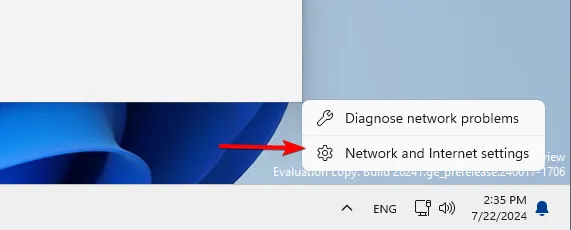
- 設定アプリがネットワーク情報とともに表示されます。[プロパティ]をクリックします。
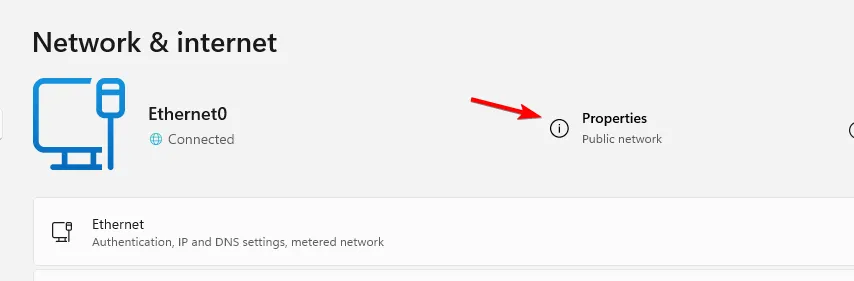
- リストからプライベートネットワークを選択します。
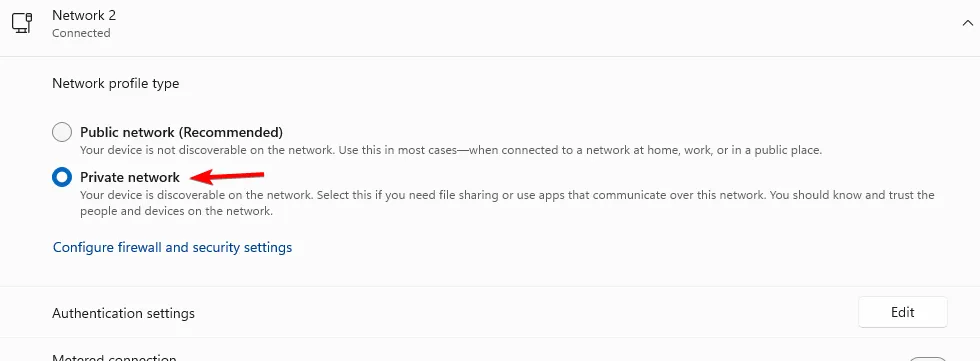
2. netshコマンドを使用する
- Windows + キーを押してX 、「ターミナル(管理者)」を選択します。
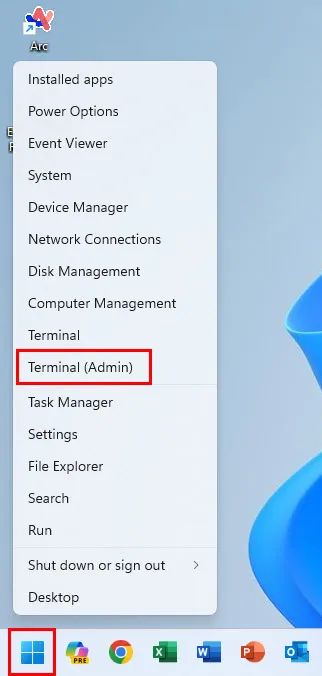
- 次のコマンドを実行します。
netsh interface Teredo set state type = default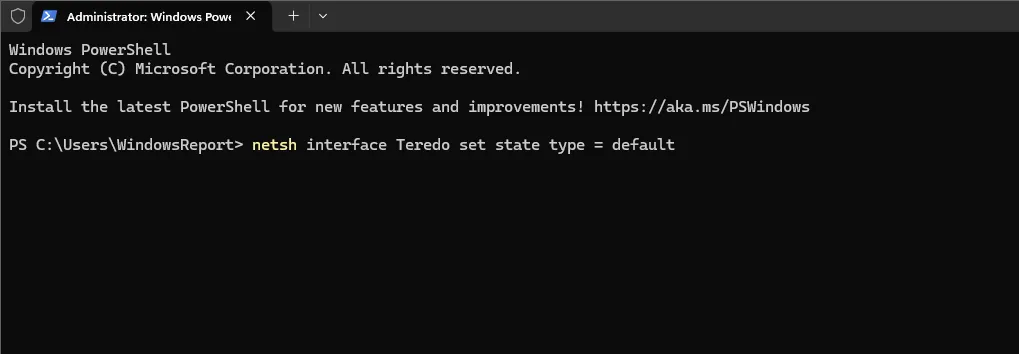
- PCを再起動してください。
3. デバイスマネージャーから Teredo トンネリング疑似インターフェースを無効にする
- Windows + キーを押してX 、デバイス マネージャーを選択します。
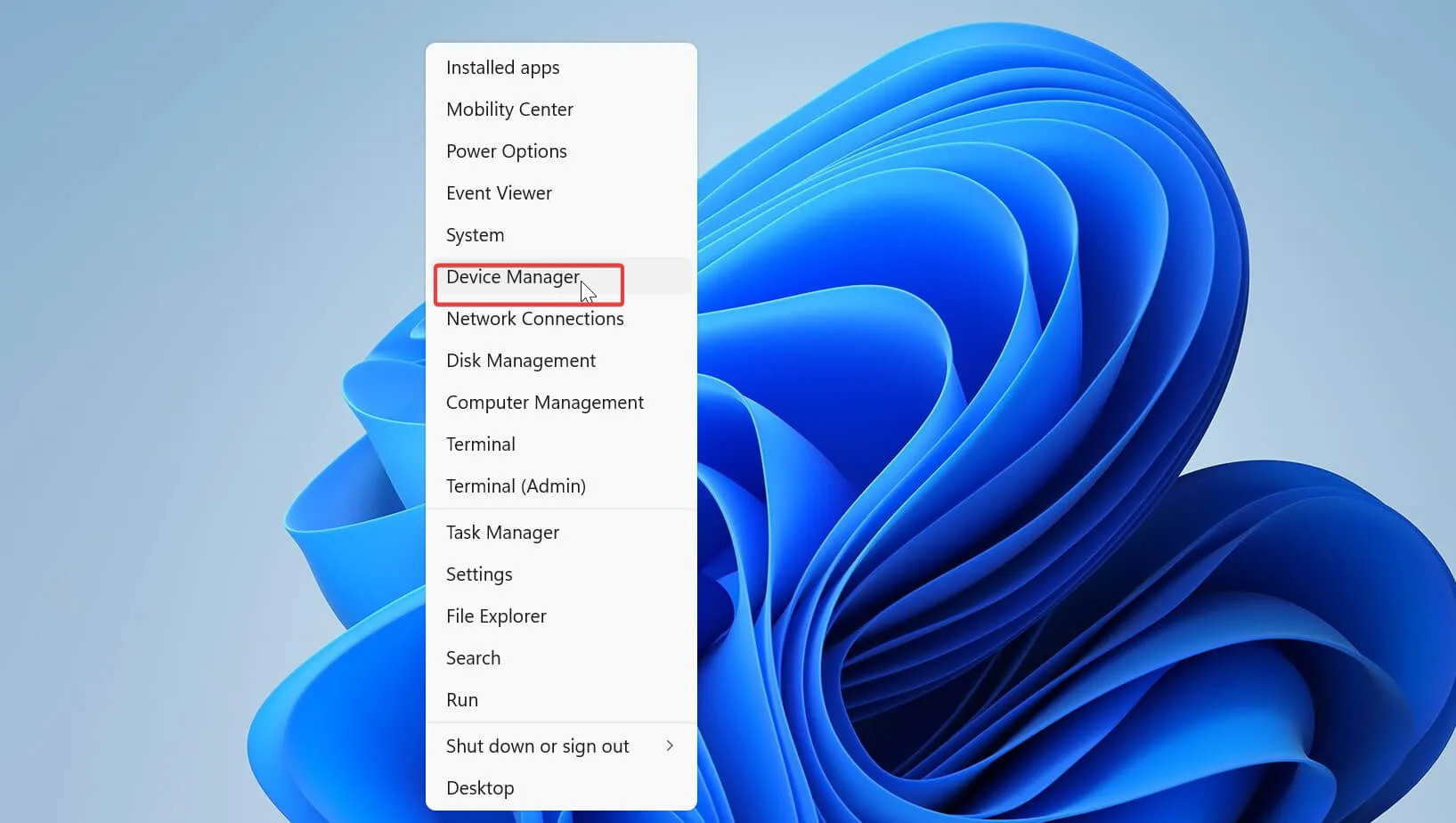
- [表示] に移動して、[非表示のデバイスの表示]を選択します。
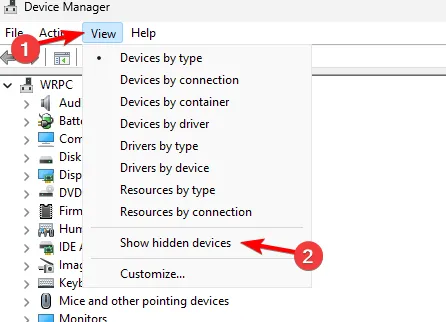
- リストでTeredo Tunneling Pseudo-Interfaceを見つけます。
- 右クリックして「デバイスを無効にする」を選択します。
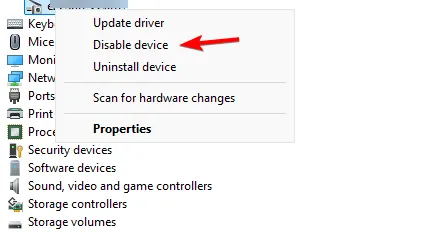
4. PCゲームインサイダープログラムを終了し、Xboxアプリを再インストールする
- PC Gaming Insider プログラムのメンバーである場合は、退会してください。
- Windows+ キーを押してX、「ターミナル(管理者)」を選択します。
- 次のコマンドを実行します。
get-appxpackage Microsoft.XboxApp | remove-AppxPackage -allusersget-appxpackage Microsoft.GamingServices | remove-AppxPackage -allusers - PCを再起動してください。
- 再起動後、Microsoft Store アプリにアクセスし、Xbox アプリを再度ダウンロードします。
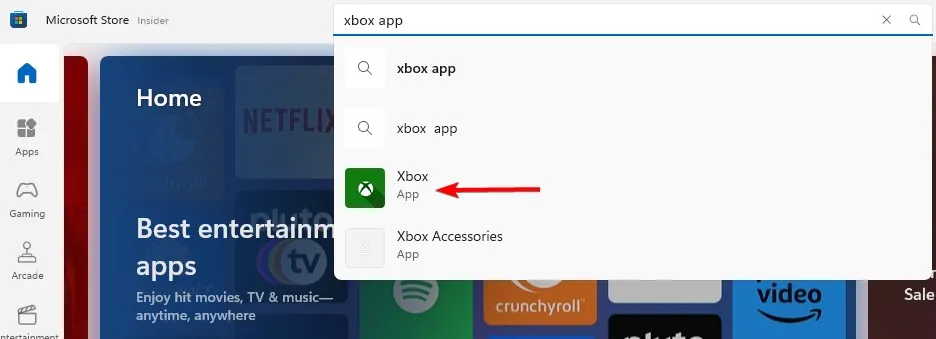
これらは、PC 上の Xbox アプリ 0x89231806 エラーを修正するために使用できる方法の一部にすぎません。エラーといえば、以前のガイドで、Xbox パーティー チャットが PC で機能しない問題や、Xbox アプリがパーティー招待を受け取らない問題も取り上げましたので、お見逃しなく。



コメントを残す